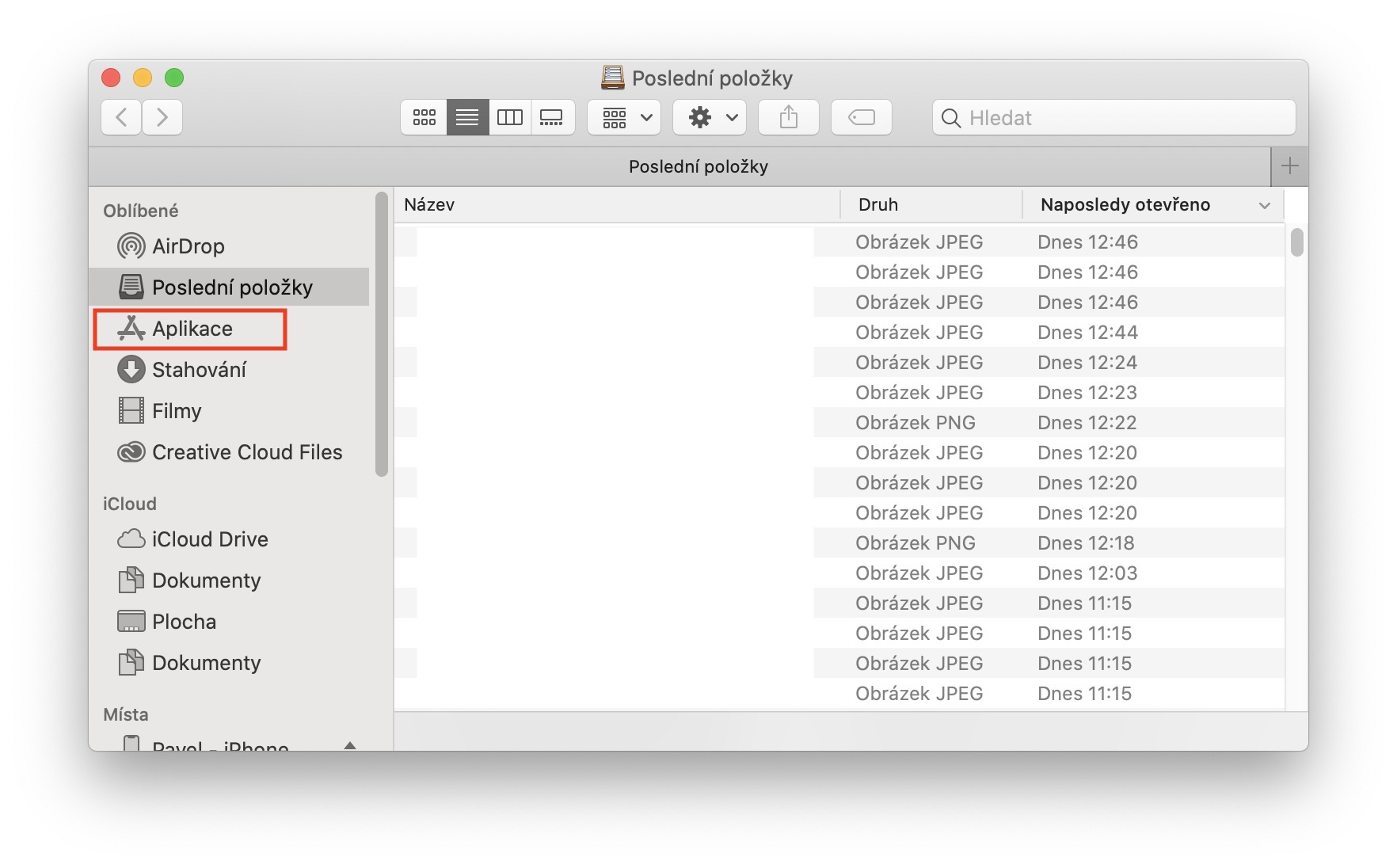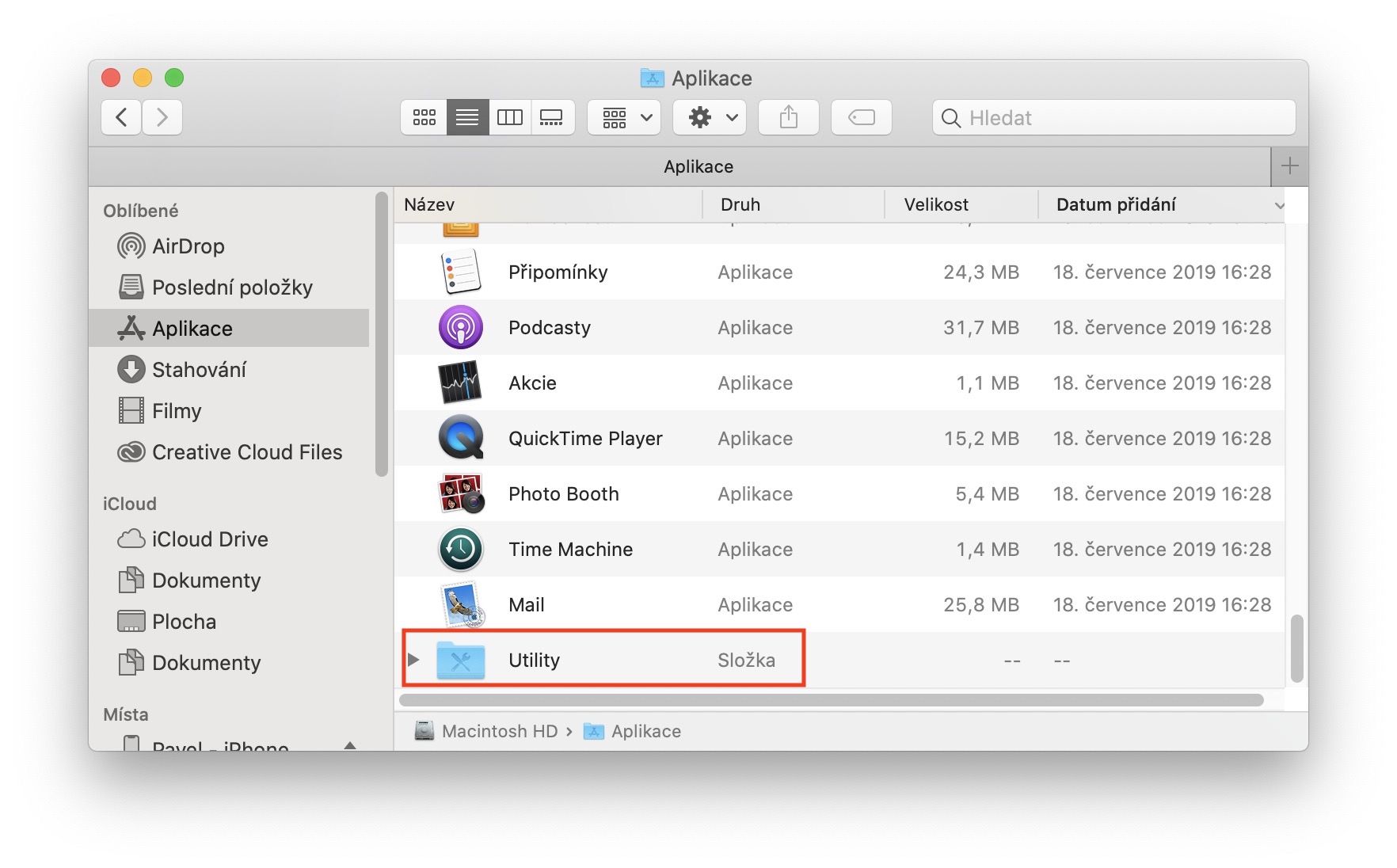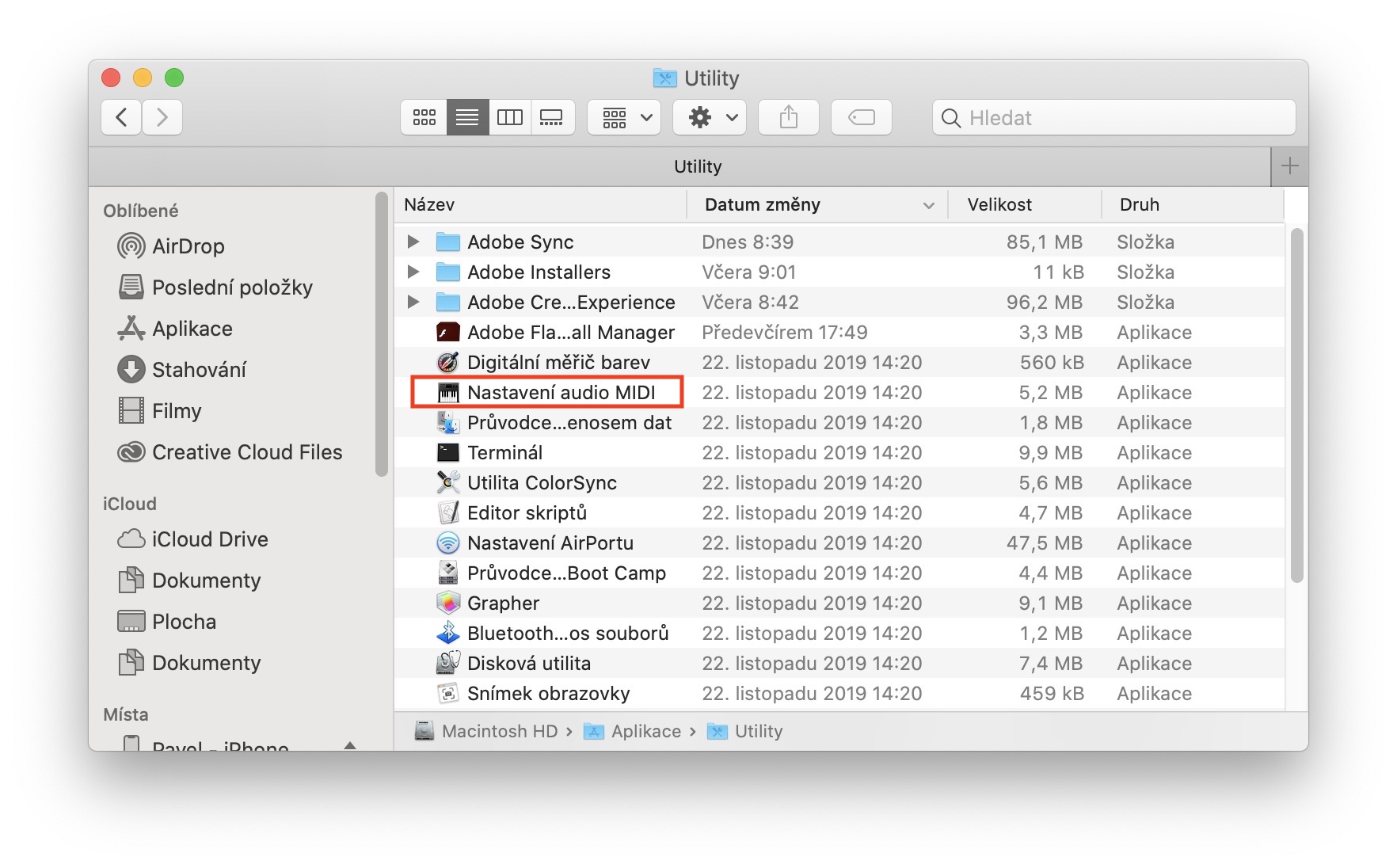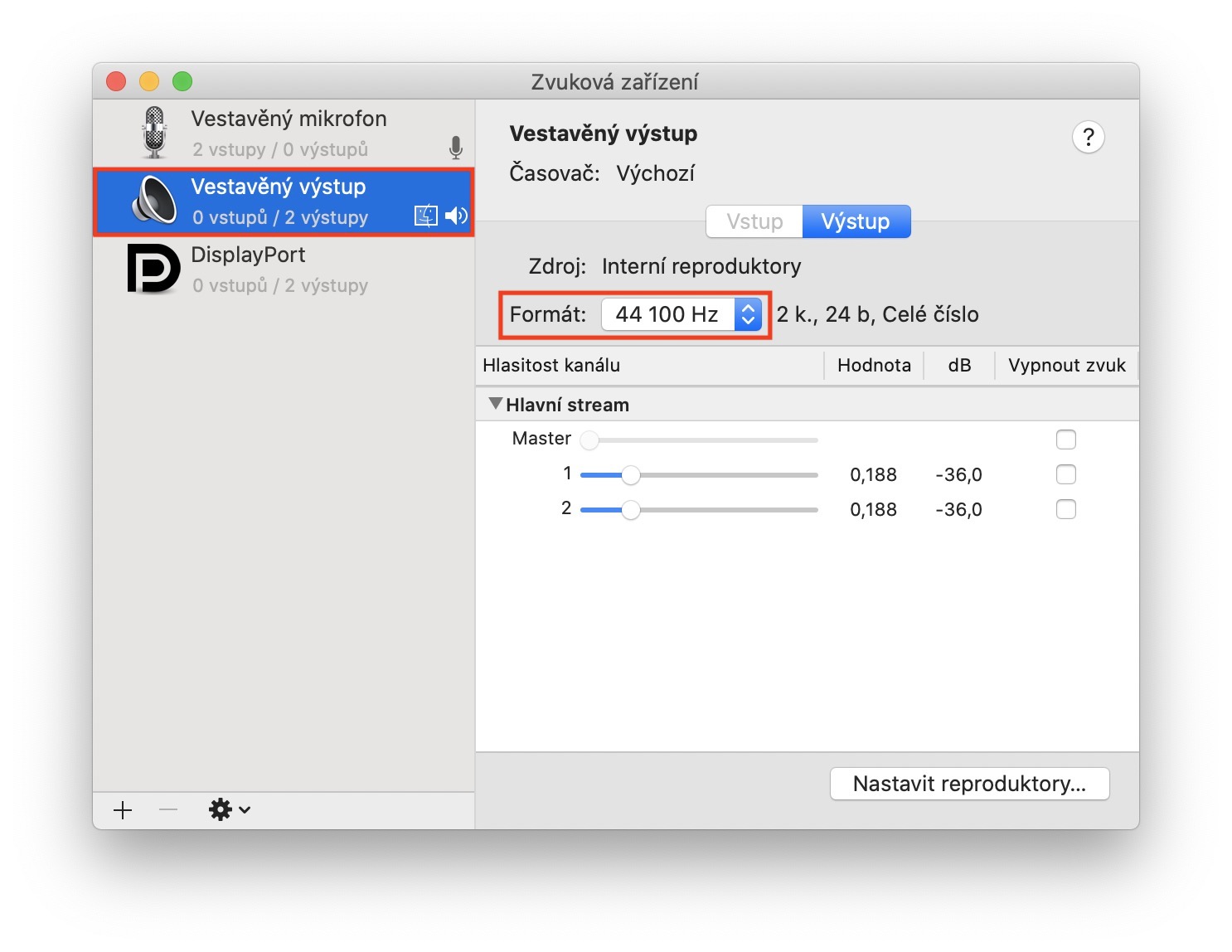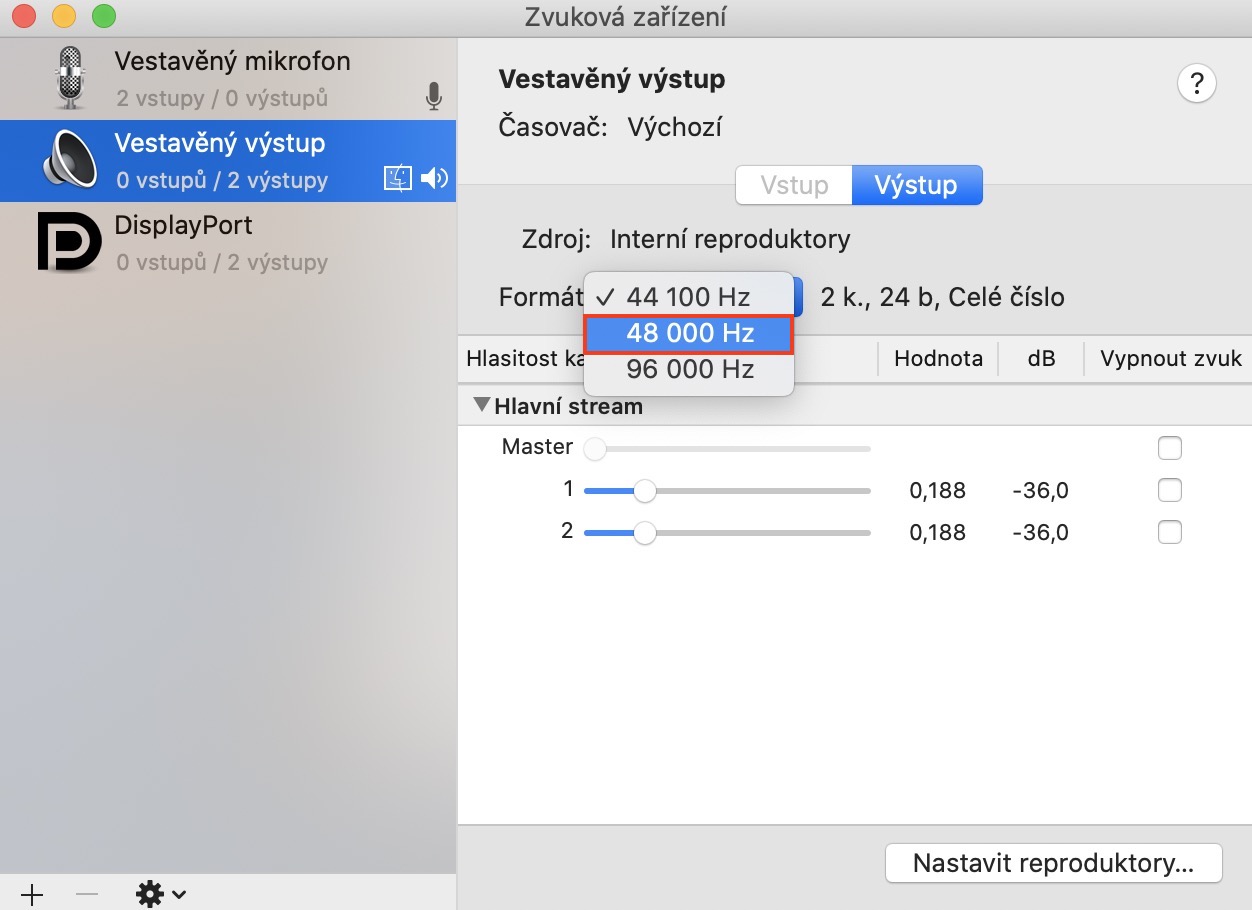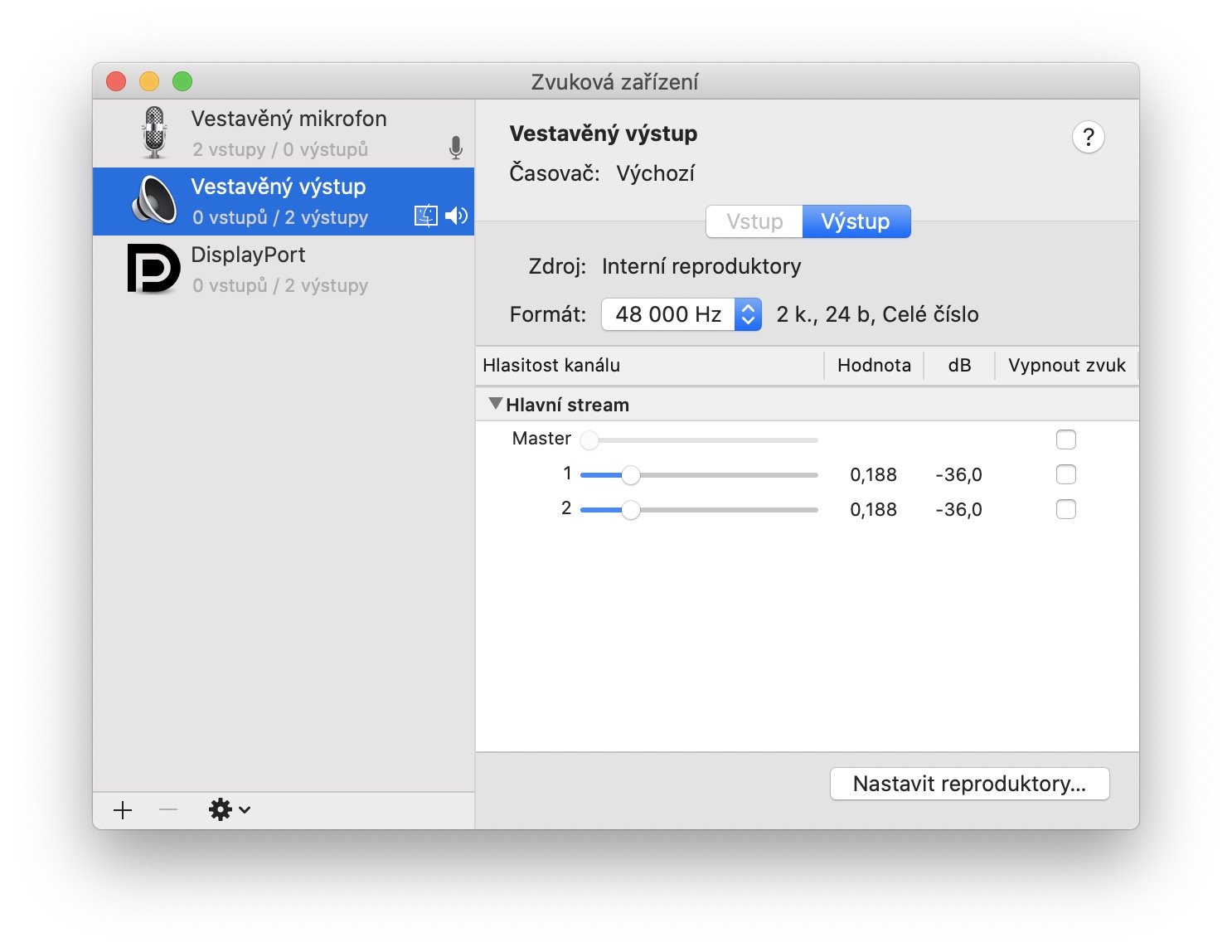Se segues a nosa revista con regularidade, entón debes notar que o último MacBook Pro de 16″ está experimentando algunhas dores de parto. Este novo modelo de MacBook Pro, que substituíu ao modelo de 15″, ofrece moitas funcións e funcións novas que todos os usuarios apreciarán, xa sexa o uso do clásico mecanismo de tesoira no teclado, que é moito máis fiable, ou o refrixeración redeseñado. Por outra banda, o modelo de 16″ está plagado de problemas cos altofalantes: moitos deles emiten varios sons crepitantes que poden facer que a experiencia de escoitar calquera forma de audio sexa bastante desagradable.
Podería ser interesache

Apple prometeu que este é un erro de software que se solucionará en breve. Desafortunadamente, isto non ocorreu co lanzamento de macOS 10.15.2 Catalina, e os usuarios probablemente terán que esperar ao lanzamento da próxima versión de macOS Catalina, que non está á vista polo momento. Por iso, algúns usuarios decidiron comezar a loitar contra os altofalantes que crepitan á súa maneira. Probáronse varias opcións diferentes e, segundo a información máis recente, parece que algúns usuarios lograron resolver o problema dos crepitantes dos altofalantes, e hai que ter en conta que é moi probable que sexa un auténtico banal. Se queres tentar resolver o problema por ti mesmo, pásate na lectura do seguinte parágrafo, onde aprenderás como facelo.
Como arranxar os altofalantes crepitantes do MacBook Pro de 16″
No teu MacBook Pro de 16″, abre Buscador, e, a continuación, vai á sección nomeada no seu menú esquerdo Aplicación. Entón baixa de aquí abaixo e localice o cartafol utilidade, que fai clic. Dentro deste cartafol agora debes atopar unha aplicación co nome Configuración de audio MIDI, que aberto. Despois de abrir aparecerá no escritorio fiestra pequena con dispositivos de entrada e saída. No menú da esquerda, asegúrate de estar nunha categoría Saída incorporada. Aquí abonda con xunto ao texto Formato fixeron clic menú despregable. Escolle entre as opcións que podes escoller 48 000 Hz. Despois a aplicación pechalo e proba se esta opción che axudou.
Nótese que este procedemento pode non axudar a todos os usuarios. Pero definitivamente paga a pena probalo. Ao mesmo tempo, debo mencionar que ás veces o sistema macOS devolve automaticamente a frecuencia de audio aos 44 Hz anteriores. Polo tanto, esta non é unha solución ao 100% a este problema e de cando en vez terás que volver abrir a aplicación e reaxustar os altofalantes. Non obstante, atrévome a dicir que ata que Apple publique unha actualización de parche, este procedemento non é demasiado complicado para os usuarios.
Fonte: Culto de Mac